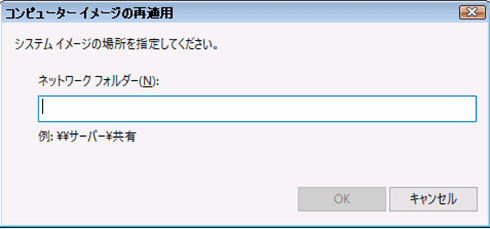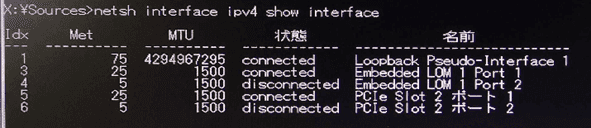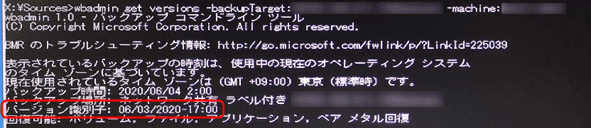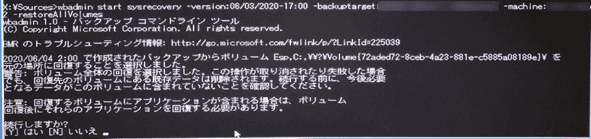Windows Server バックアップで共有フォルダー上のバックアップデータからベアメタル回復を行うときに「システムに接続されたデバイスが機能していません 。(0x8007001F)」となる
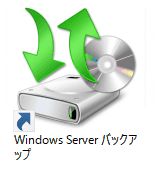
こんにちは、じんないです。
Windows Server 2019 で Windows Server バックアップを構成しています。
バックアップの構成にベアメタル回復を含むことで HDD などが故障した際も、OS を復元することができます。
先日、**共有フォルダー上に保存しているバックアップデータからベアメタル回復(リストア)**を行おうとしたところ、下記のエラーとなりバックアップデータが参照できませんでした。
内部エラーが発生しました。エラーの解決に次の情報が役立つ可能性があります。: システムに接続されたデバイスが機能していません。 (0x8007001F)
※ モアレがひどくて恐縮です。
これは、バックアップデータを保存している共有フォルダーを参照したときに表示されたエラーメッセージです。
Windows Server 2019 の既知の問題
この現象は Windows 10 および Windows Server 2019 における既知の問題のようです。
これらを回避するには、下記の手順でコマンドから共有フォルダーをマウントする必要があります。
コマンドから共有フォルダーをマウントするリストア手順
共有フォルダー上のバックアップデータを参照する場合は、事前にコマンドから共有フォルダーをマウントします。
リストア中に以下の画面が表示されたら、<shift>キー + <F10>キー を押下してコマンドプロンプトを起動します。
以下のコマンドで、接続されているネットワークインターフェースの Idx 番号を確認します。
netsh interface ipv4 show interface
Idx 番号を確認後、接続されているインターフェースに IP アドレスを割り当てます。
netsh interface ipv4 set address [Idx番号] static [IPアドレス] [サブネットッマスク] [デフォルトゲートウェイ]
IP アドレスが正常に割り当てられたことを確認します。念のためデフォルトゲートウェイなどに Ping を送信し、ネットワークの疎通があることを確認しておくとよいでしょう。
ipconfig /all
ping [デフォルトゲートウェイ]
ネットワークの疎通が問題ないことを確認したら、バックアップが格納されている共有フォルダーへ接続します。
net use \\ファイルサーバーのIPアドレス\共有フォルダー名
もういちど net use コマンドを実行し、共有フォルダーがマウントされていることを確認します。
リストアするバックアップデータのバージョン情報を確認します。
wbadmin get versions -backupTarget:\\ファイルサーバーのIPアドレス\共有フォルダー名 -machine:[サーバー名]
バージョン識別子を指定し、リストアを実行します。[続行しますか?] には y 入力し応答します。
wbadmin start sysrecovery -version:[バージョン識別子] -backuptarget:\\ファイルサーバーのIPアドレス\共有フォルダー名 -machine:[サーバー名] -restoreAllVolumes
リストアが正常に完了したことを確認したら、exit を入力し、コマンド プロンプトを閉じます。
以上で、ベアメタル回復は完了です。
Windows Server 2019 および Windows 10 で同じ現象が発生している場合は、お試しください。
ではまた。